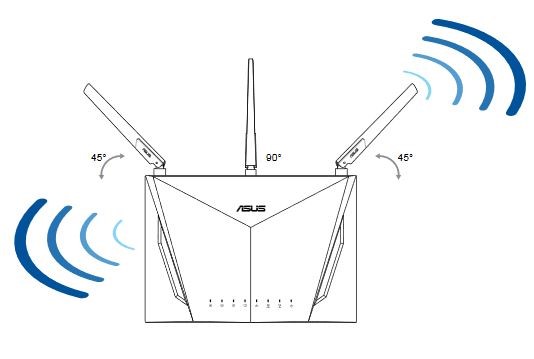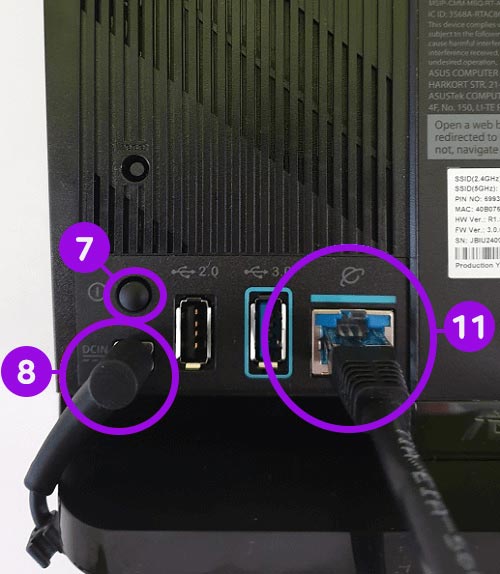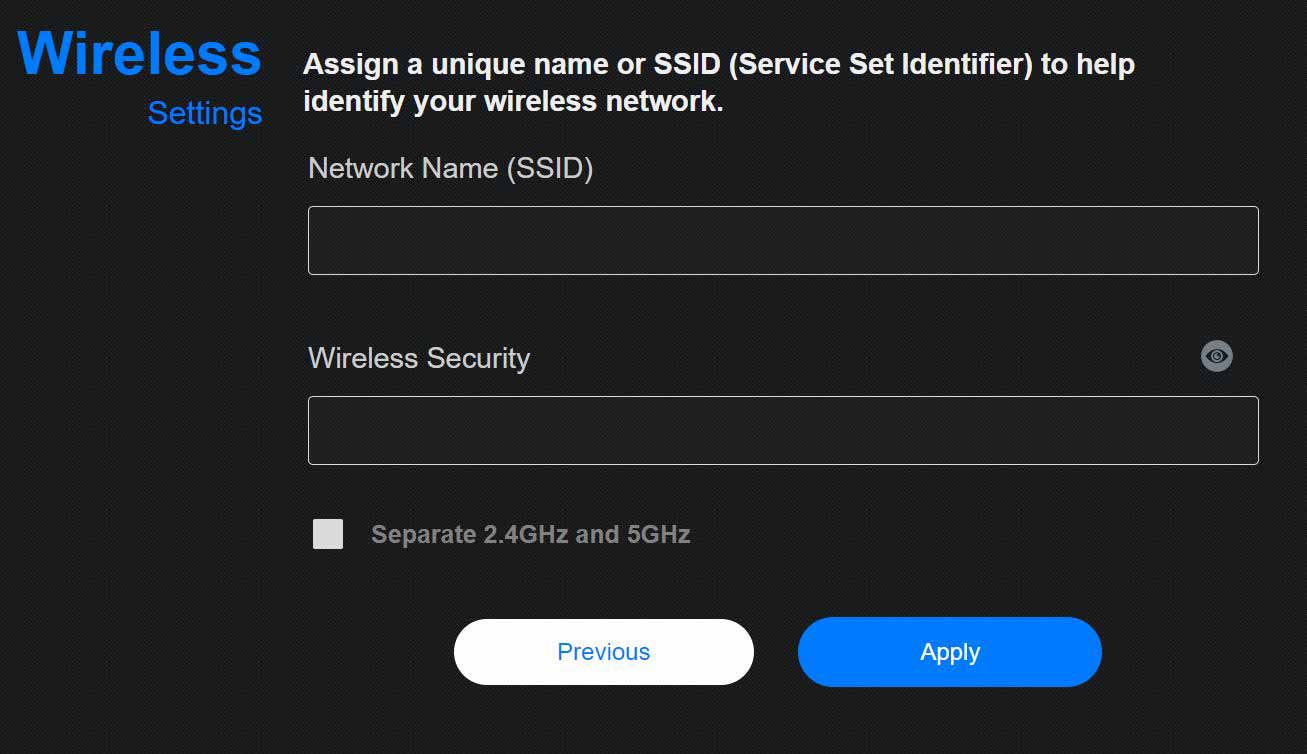Nettiyhteyttä ei ole
Jos käytössä on reitittimen lisäksi modeemi, tarkista reitittimen WAN-portin ja modeemin välinen ethernet-kaapeli sekä modeemin merkkivalot. Kun johto on kytketty oikein, reitittimen etupaneelissa palaa WAN-merkkivalo (2.). Jos yrität käyttää nettiä wifin kautta, tarkista että laitteesi on yhteydessä reitittimen jakamaan wifi-verkkoon.
Jos WAN-valo palaa punaisena, mene osoitteeseen http://router.asus.com ja suorita pika-asetukset painamalla sivun vasemmassa ylälaidassa olevaa Quick Internet Setup -kohtaa.
Wifi-yhteys ei toimi tai sitä ei ole
Tarkista, että päätelaitteen wifi-ominaisuus on päällä ja yritä hakea wifiä uudelleen.
Tarkista myös reitittimestä wifi-verkon merkkivalot (3.). Jos kumpikaan valo ei pala, paina reitittimen kyljessä olevaa Wi-Fi-painiketta (6.). Jos wifi-verkon valot eivät edelleenkään pala, palauta reititin tehdasasetuksille painamlla Reset-painiketta 5 sekuntia pohjassa. Huomioi, että resetoidessa kaikki reitittimen asetuksiin tekemäsi muutokset nollautuvat.
En muista wifi-verkon nimeä (SSID) ja / tai salasanaa
Yhdistä päätelaitteesi Ethernet-kaapelilla reitittimeen ja kirjaudu reitittimen hallintasivulle, niin päset asettamaan verkon nimen (SSID) ja salasanan uudelleen. Paina hallintasivun vasemmassa ylälaidassa olevaa Quick Internet Setup -kohtaa. Syötä sitten uusi langattoman verkon nimi (SSID) ja salasana. Tallenna muutokset lopuksi klikkaamalla Apply.
En muista hallintasivuston käyttäjätunnusta ja / tai salasanaa
Palauta reititin tehdasasetuksille painamalla Reset-painiketta pohjassa 5 sekuntia. Mene sitten reitittimen hallintasivulle, niin reititin pyytää sinua määrittämään käyttäjätunnuksen ja salasanan uudelleen.